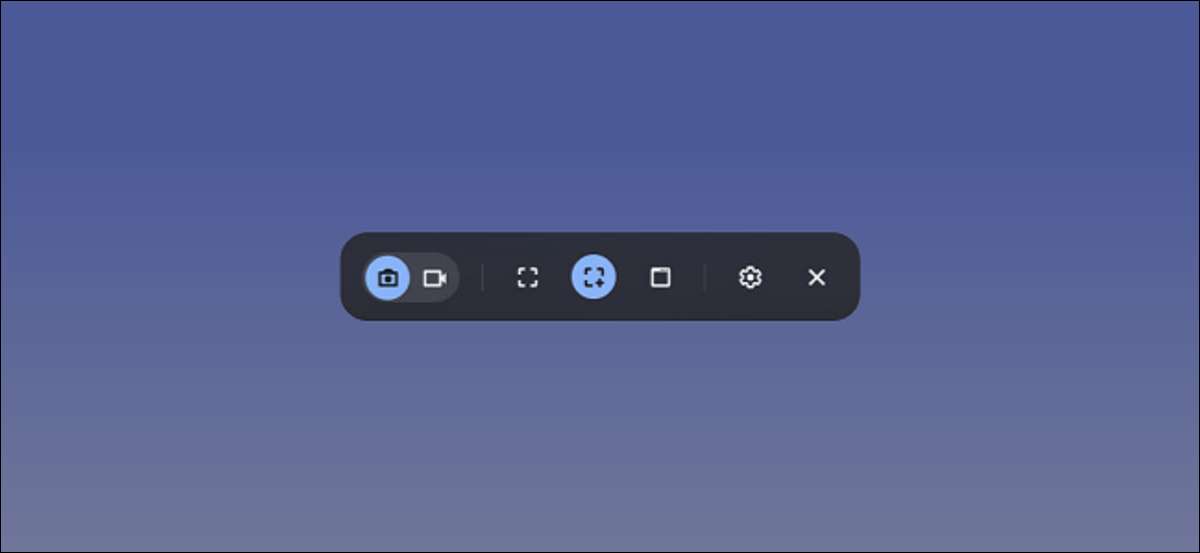
Chromebook és Chromebox célja, hogy könnyen használható számítógépek, de az egyszerűség zavarhoz vezethet. Figyelembe screenshotok az egyik jellemzője, hogy nem szuper jól magyarázható, és számos különböző módon lehet csinálni a Chrome OS-ben. Megmutatjuk mindet.
Chrome OS 89 bevezetett egy képernyőképet képernyő felvevő eszköze Chromebook és Chromebox. Mielőtt ez, meg kellett tudni, egyedi gyorsbillentyűket-, amely még mindig a munkával, hogy a képernyőről. Ez egy sokkal szebb megoldás, különösen akkor, ha egy Chromebook tablet üzemmódban.
ÖSSZEFÜGGŐ: Hogyan kell felvenni a rekordot a Chromebookon
Használja a Screen Capture eszköz
Először megmutatjuk, hogyan kell használni a Chromebook beépített Screen Capture eszköz. Ez az eszköz képes mind screenshotok és videó képernyőjén felvételeket.
A kezdéshez kattintson az óra a tálcán-a.k.a. „Dobozos” -az jobb alsó sarokban, hogy nyissa meg a Quick Settings panel.

Válassza a nyíl a jobb felső sarokban a menü, ha nem teljesen kifejlődött.

Ezután kattintson a "Képernyő rögzítés" gombra.

Ahhoz, hogy egy screenshot egy Chromebook ellenőrizze, hogy a screenshot eszköz, amely úgy néz ki, mint egy kamera ikon van kijelölve.

Van három különböző screenshot módszerekkel. Akkor elfog a teljes képernyőt, részleges képernyő vagy egy adott ablakot. Válassza ki az egyik lehetőséget a folytatáshoz.
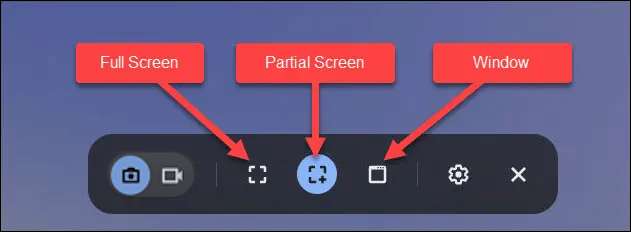
Mindegyik módszer kicsit másképp működik:
- Teljes képernyő: Kattintson bárhol a képernyőn, hogy egy screenshot a teljes képernyőt.
- Részleges: Kattintson és húzza az egeret vagy az érintőpad mutatójának hogy kiválasszon egy területet vagy annak egy részét a képernyő kívánt screenshot, majd válassza a „Capture”.
- Ablak: Kattintson az ablak vagy terület a képernyőn kívánt képet.
Itt van, amit úgy néz ki mint egy teljes screenshot ...
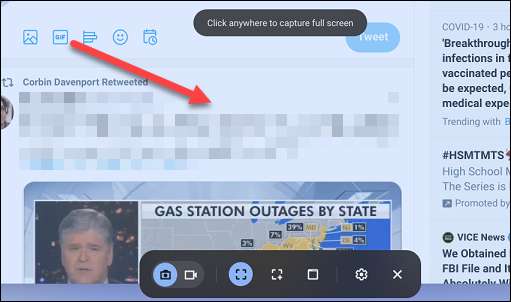
... Részleges képernyőkép ...
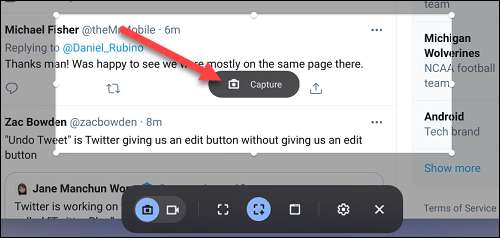
... és egy ablak screenshot.
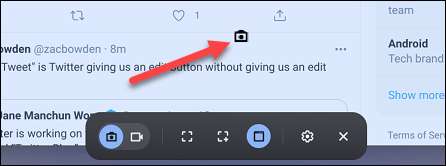
Ha veszel a screenshot, akkor jelenik meg a jobb alsó sarokban, és automatikusan kerülnek át a Chromebook vágólapra . Akkor azonnal „Edit” vagy a „Delete” a screenshot a megtekintett miniatűr.

ÖSSZEFÜGGŐ: Hogyan lehet elérni a vágólap-kezelőt a Chromebookon
Esetén gyorsbillentyűvel
A Screen Capture eszköz elég könnyű nyitott, de érdemes lehet még gyorsabban a lehetőséget, ha sok a képük. Ez az, ahol a gyorsbillentyűk jönnek.
Három gyorsbillentyűk kapcsolódó három screenshot fent említett módszerek. A hivatkozások minden használja a Window kulcs, ami a legfontosabb, a felső sorban a billentyűzet, amely úgy néz ki, mint a három négyszög:

Az alábbiakban a három gyorsbillentyűk képernyőképre egy Chromebook:
- Ctrl + Ablak : Azonnal vesz egy teljes képernyős képet.
- Ctrl + Shift + Ablak : Megnyitja a Screen Capture eszköz, és lehetővé teszi, hogy kiválassza és Részleges képernyőkép.
- Ctrl + Alt + Ablak : Megnyitja a Screen Capture eszköz, és arra kéri, hogy válasszon ki egy ablakot, hogy képernyőképet.
A részleges screenshot, akkor kell, hogy húzza az egérmutatót egy terület kiválasztásához, mit szeretne képernyőképet, majd kattintson a „Capture”.
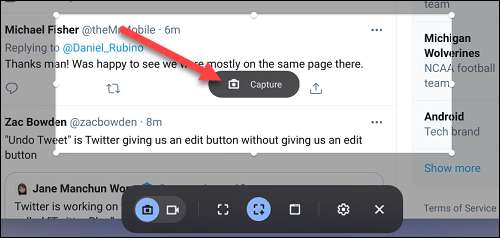
Az ablak képernyőképéhez kattintson a képernyőkép ikonra vagy területre.
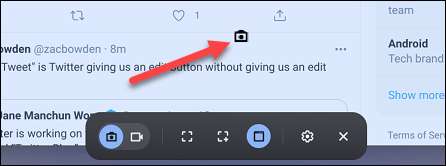
A három módszer egyikének használata után a képernyőkép megjelenik a képernyő jobb alsó sarkában, és másolódik a Chromebook vágólapjához. Ezután a "Szerkesztés" vagy a "Törlés" a képernyőképet.

Használjon tollat
Ha a Chromebook támogatja a stylus bemenetet, akkor a tollat is használhatja a képernyőképek is. Ennek két módszere van.
Teljes képernyős képernyőkép
A Chromebookdal párosított stylusával érintse meg a toll ikonját a tálcán.
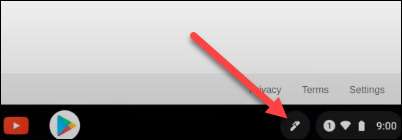
Ezután válassza a "Capture Screen" lehetőséget a felbukkanó menüből.

A képernyőkép megjelenik a képernyő jobb alsó sarkában, és másolódik a vágólapra. Ezután a "Szerkesztés" vagy a "Törlés" a képernyőképet az előnézeti miniatűrből.

Részleges képernyőkép
Érintse meg a toll gombot a tálcán.
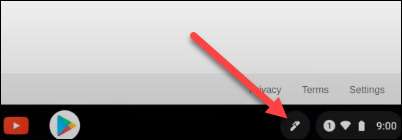
Válassza a "Capture Region" lehetőséget a menüből.
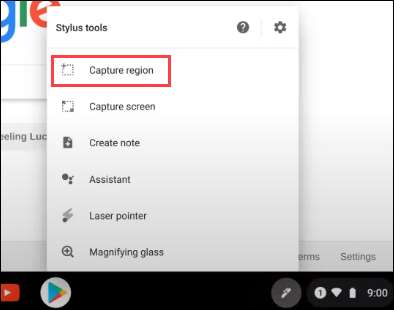
Használja a ceruzát a rögzíteni kívánt képernyő területének kiválasztásához. Emelje fel a tollat a kijelzőn, hogy vegye be a képernyőképet.
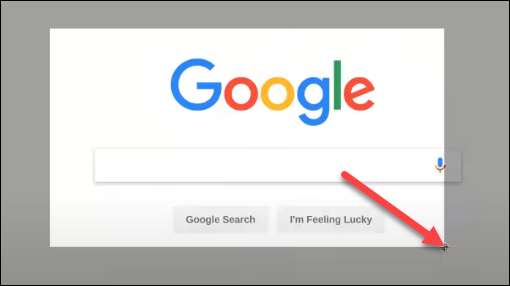
A képernyőkép megjelenik a képernyő jobb alsó sarkában, és automatikusan másolódik a Chromebook vágólapjához. A képernyő kiválasztásával azonnal kiválaszthatja a "Szerkesztés" vagy "Törölje" a képernyőképet sem.

Hol vannak megmentve a képernyőképek?
A képernyőképek furcsán mentésre kerülnek a Chromebook "letöltések" mappájába. Sajnos nem lehet megváltoztatni, ahol a képernyőképeket alapértelmezés szerint tárolja.
A letöltési mappa eléréséhez kattintson az App Launcher ikonra az alsó bal sarokban, hogy megtekinthesse az összes telepített alkalmazásokat a Chromebook. Innen nyissa meg a " Fájlok "App.
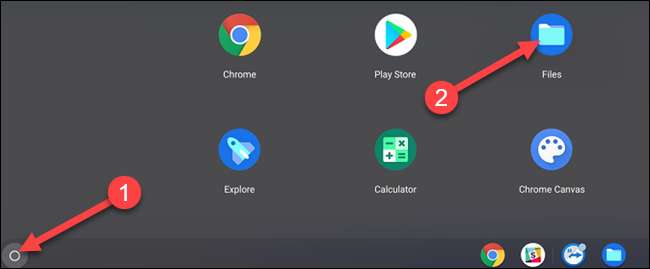
Most válassza a "Letöltések" lehetőséget az oldalsávban, és látni fogja az összes képernyőképet a jobb oldalon.
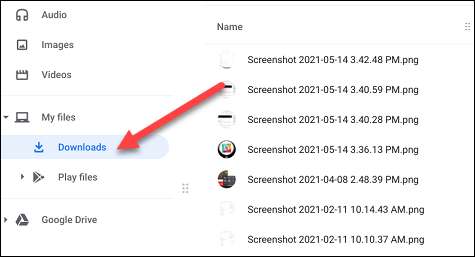
Amint láthatja, sok lehetőség van egy képernyőkép készítésére egy Chromebookon. Ez attól függ, hogy melyik módszer működik a legjobb helyzetben. Most már tudod!
ÖSSZEFÜGGŐ: Hogyan kell másolni fájlokat egy USB flash meghajtóra a Chromebookon







